إن حذف ملف / مجلد عن غير قصد هو شيء حدث لكل مستخدم تقريبًا. أو ربما تكون قد تركت الكمبيوتر لبضع دقائق ، وعندما رجعت ، شاهدت أن أطفالك أو اخوتك الصغار قد مسحوا مجلدًا مهمًا.
يعد مسح الملف مهمة مباشرة ، حتى إذا لم تكن خبيرًا في مجال التكنولوجيا ، ولكن في بعض الأحيان يمكن حذف الملفات الخاطئة. إذا كان هناك مجلد لا تريد مسحه أبدًا ، فإن إنشاء مجلد غير قابل للحذف هو أفضل رهان لك.
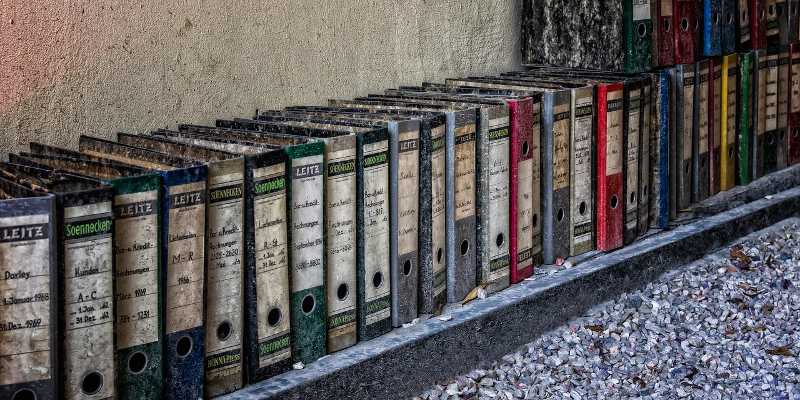
كيفية إنشاء مجلد غير قابل للحذف في نظام التشغيل Windows 10
لن تساعدك الخطوات التالية في إنشاء مجلد لا يمكن محوه فحسب ، بل أيضًا مجلد لا يمكن إعادة تسميته. هذا بالتأكيد شيء اضافي لأنك لا داعي للقلق بشأن قيام شخص آخر بذلك دون إذن منك.
للبدء ، افتح موجه الأوامر. يمكنك القيام بذلك إما عن طريق كتابة cmd في خيار البحث Window أو النقر بزر الماوس الأيمن فوق القائمة Start وتحديد خيار Command Prompt من هناك. هذان هما من بين العديد من الطرق التي يمكن القيام بها ، ويمكنك بكل وضوح أن تسير مع ما يناسبك.
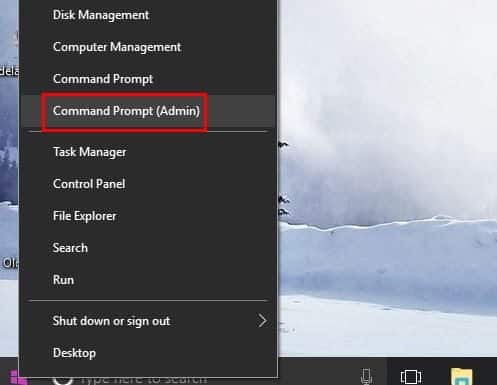
ومن الملاحظات المهمة التي يجب وضعها في الاعتبار أنه لا يمكن إنشاء هذا المجلد غير قابل للحذف إلا في محرك أقراص غير ثابت. على سبيل المثال ، يمكنك إنشاؤه على محركات الأقراص مثل D و E و F و G ، وليس C: حيث يحتوي على ملفات النظام. بمجرد فتح “موجه الأوامر” ، اكتب E: للوصول إلى القسم.
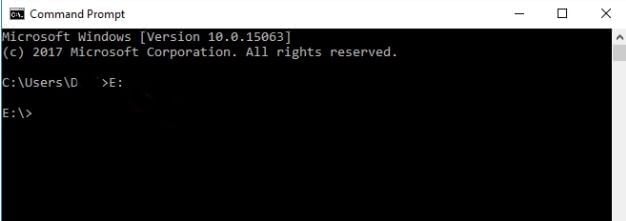
قم بكتابة
md con\
لإنشاء اسم محجوز باسم “con” ، وبالبنسة لـ md للتوجه الى الدليل. لا تنس أن تضغط على مفتاح Enter. افتح محرك الأقراص E: في مستكشف Windows ، ويجب أن يظهر المجلد الجديد غير قابل للحذف مع الاسم “con” أسفله مباشرةً.
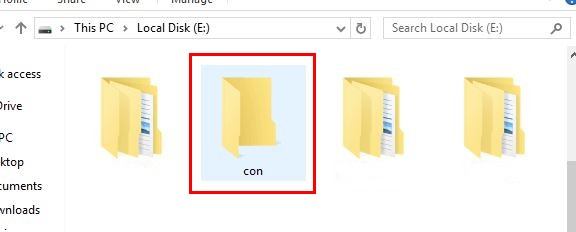
لمعرفة ما إذا كان كل شيء يعمل على ما يرام ، حاول حذف المجلد بنفس الطريقة التي عادة ما تحذف بها ملفًا ما.
تعديل أذونات الأمان للمجلد الغير قابل للحذف.
إذا كان ما تريد القيام به هو منع شخص ما من حذف أي مجلد لديك على كمبيوتر يعمل بنظام Windows ، يمكنك القيام بذلك أيضًا دون إنشاء مجلد غير قابل للإزالة.
1. لحرمان أحد الأشخاص من الحصول على إذن ، انقر بزر الماوس الأيمن على المجلد الذي تريد تغيير أذوناته وحدد “خصائص”.
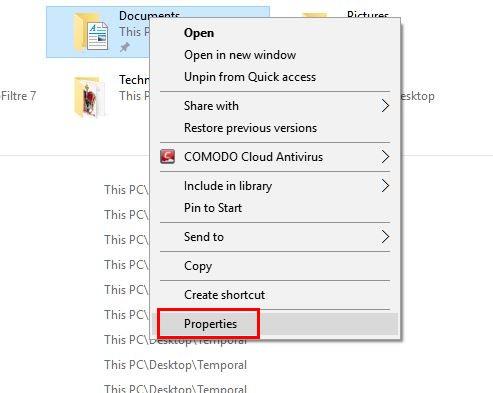
2. عندما تظهر النافذة الجديدة ، انقر فوق علامة التبويب “الأمان”. يجب أن يكون في أسفل يمين جميع علامات التبويب. أسفل مربع أسماء المجموعات أو المستخدمين ، سترى زر “تعديل”. انقر عليه. بعد ذلك ، انقر فوق الزر “إضافة” أسفل المربع الذي يحمل نفس الاسم لإضافة اسم مستخدم أو مجموعة.
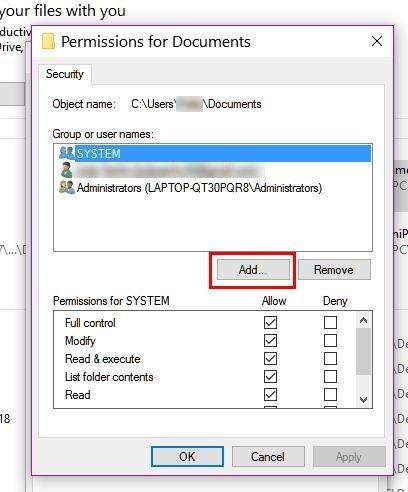
أسفل المكان الذي تظهر فيه العبارة “أدخل اسم الكائن المراد تحديده” ، اكتب “Everyone” وانقر على OK. يجب أن تعود الآن إلى علامة التبويب “الأمان”. حيث تقول “إذن للجميع” ، حدد مربع “الرفض” لـ “التحكم الكامل”. انقر فوق موافق.
في الصورة أعلاه حيث تم تحديد مربع “السماح” ، تحتاج إلى تحديد المربع المجاور له. ولكن قبل القيام بذلك تأكد من اختيار الخيار “الكل” من القائمة.
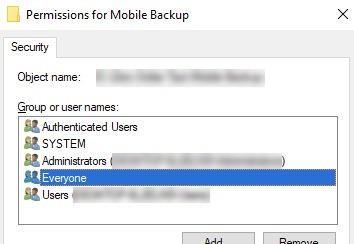
لإجراء تغييراتك بشكل نهائي ، انقر فوق موافق متبوعًا بعلامة نعم عند مطالبتك بتأكيد تغييراتك.
الخلاصة
بعض الملفات ضرورية للغاية ، ويجب عليك التأكد من عدم وجود طريقة ممكنة للتلاعب بها. كيف يمكنك الحفاظ على مجلداتك آمنة؟ اترك تعليق لإعلامنا.







